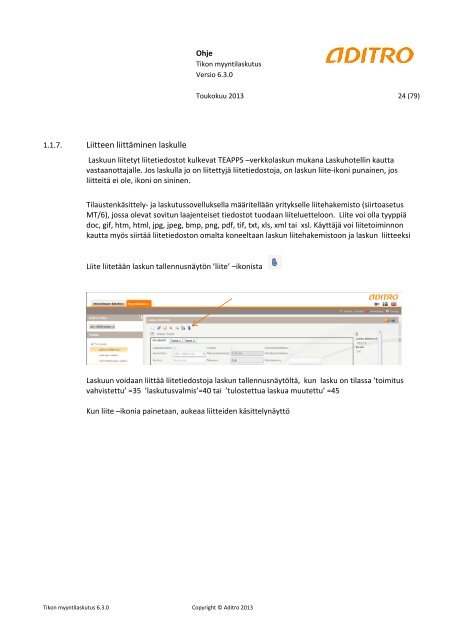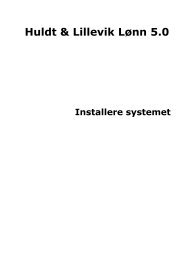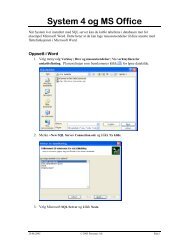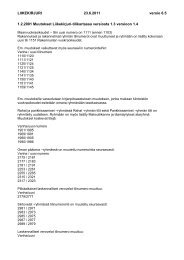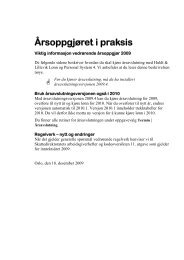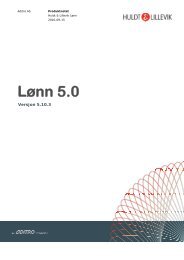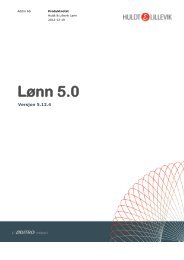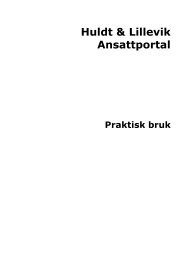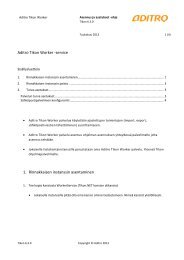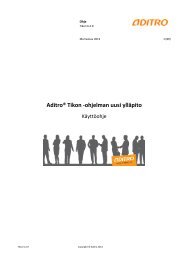Tikon web-myyntilaskutus 6.3.0 käyttöohje (pdf)
Tikon web-myyntilaskutus 6.3.0 käyttöohje (pdf)
Tikon web-myyntilaskutus 6.3.0 käyttöohje (pdf)
Create successful ePaper yourself
Turn your PDF publications into a flip-book with our unique Google optimized e-Paper software.
Ohje<br />
<strong>Tikon</strong> <strong>myyntilaskutus</strong><br />
Versio <strong>6.3.0</strong><br />
Toukokuu 2013 24 (79)<br />
1.1.7. Liitteen liittäminen laskulle<br />
Laskuun liitetyt liitetiedostot kulkevat TEAPPS –verkkolaskun mukana Laskuhotellin kautta<br />
vastaanottajalle. Jos laskulla jo on liitettyjä liitetiedostoja, on laskun liite-ikoni punainen, jos<br />
liitteitä ei ole, ikoni on sininen.<br />
Tilaustenkäsittely- ja laskutussovelluksella määritellään yritykselle liitehakemisto (siirtoasetus<br />
MT/6), jossa olevat sovitun laajenteiset tiedostot tuodaan liiteluetteloon. Liite voi olla tyyppiä<br />
doc, gif, htm, html, jpg, jpeg, bmp, png, <strong>pdf</strong>, tif, txt, xls, xml tai xsl. Käyttäjä voi liitetoiminnon<br />
kautta myös siirtää liitetiedoston omalta koneeltaan laskun liitehakemistoon ja laskun liitteeksi<br />
Liite liitetään laskun tallennusnäytön ’liite’ –ikonista<br />
Laskuun voidaan liittää liitetiedostoja laskun tallennusnäytöltä, kun lasku on tilassa ’toimitus<br />
vahvistettu’ =35 ’laskutusvalmis’=40 tai ’tulostettua laskua muutettu’ =45<br />
Kun liite –ikonia painetaan, aukeaa liitteiden käsittelynäyttö<br />
<strong>Tikon</strong> <strong>myyntilaskutus</strong> <strong>6.3.0</strong> Copyright © Aditro 2013